crypto
hardcoreStake – official betting partner of Vitality

crypto
hardcoreStake – official betting partner of Vitality
Team up with
the champions! Stake – official betting partner of Vitality

Для комфортної гри в багатоосібні змагальні ігри потрібні не тільки високі показники FPS, а й низький пінґ. Це саме стосується Fortnite, оскільки чим менша затримка даних від сервера до клієнта і навпаки, тим плавнішою буде гра.
Якщо ви помічаєте лаги або затримки у відповіді під час гри у Fortnite, перевірка пінґу може стати першим кроком до стабільнішого ігрового досвіду. У цьому посібнику ви дізнаєтеся, як увімкнути відображення пінґу, який пінґ вважається хорошим, як його знизити і що саме означає «пінґ».
Швидкі кроки: Як показати пінг у Fortnite |
Запустіть Fortnite |
Перейдіть у Налаштування |
Виберіть вкладку Інтерфейс гри (Game UI) у верхньому меню |
Прокрутіть вниз до параметра Net Debug Stats |
Увімкніть Net Debug Stats |

Пінґ — це час у мілісекундах, за який сигнал від вашого пристрою доходить до серверів Fortnite і назад. Він визначає, наскільки швидко гра реагує на ваші дії. Низький пінґ означає менше затримок, тоді як високий — спричиняє лаги, затримки в будівництві, стрільбі та русі.
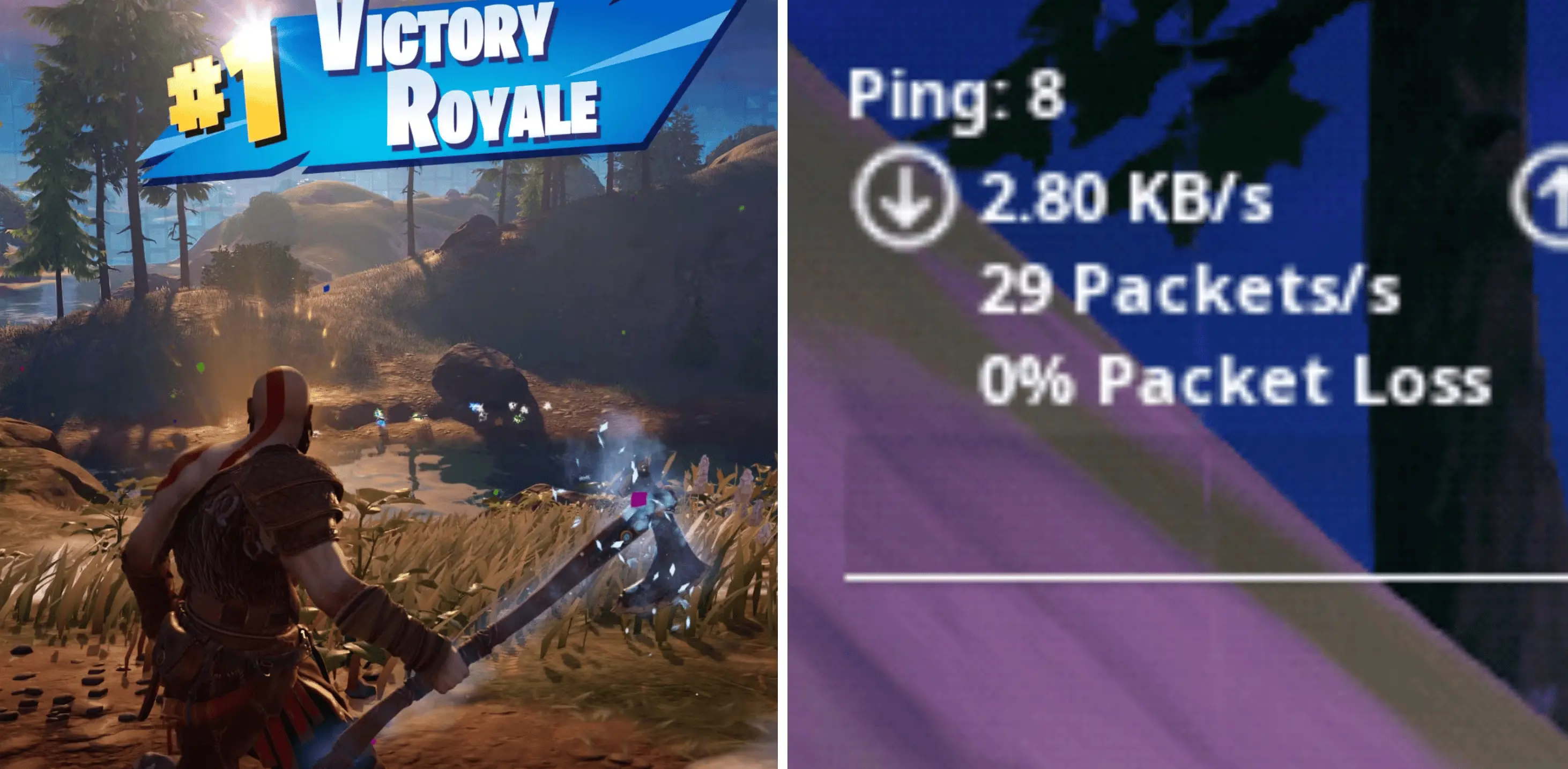
Увімкнення відображення пінґу допомагає зрозуміти, чи пов’язані проблеми в грі з інтернет-з’єднанням. Це перший крок до стабільнішого геймплею без лагів.

Залежно від ваших показників пінґу, комфорт від гри буде відрізнятися. Нижче ви можете ознайомитися з діапазонами пінґу та тим, як вони впливають на геймплей у Fortnite:
Ідеально тримати пінґ нижче 50 мс або хоча б у межах до 70 мс — це гарантія плавного будівництва, точної стрільби та швидкої реакції.
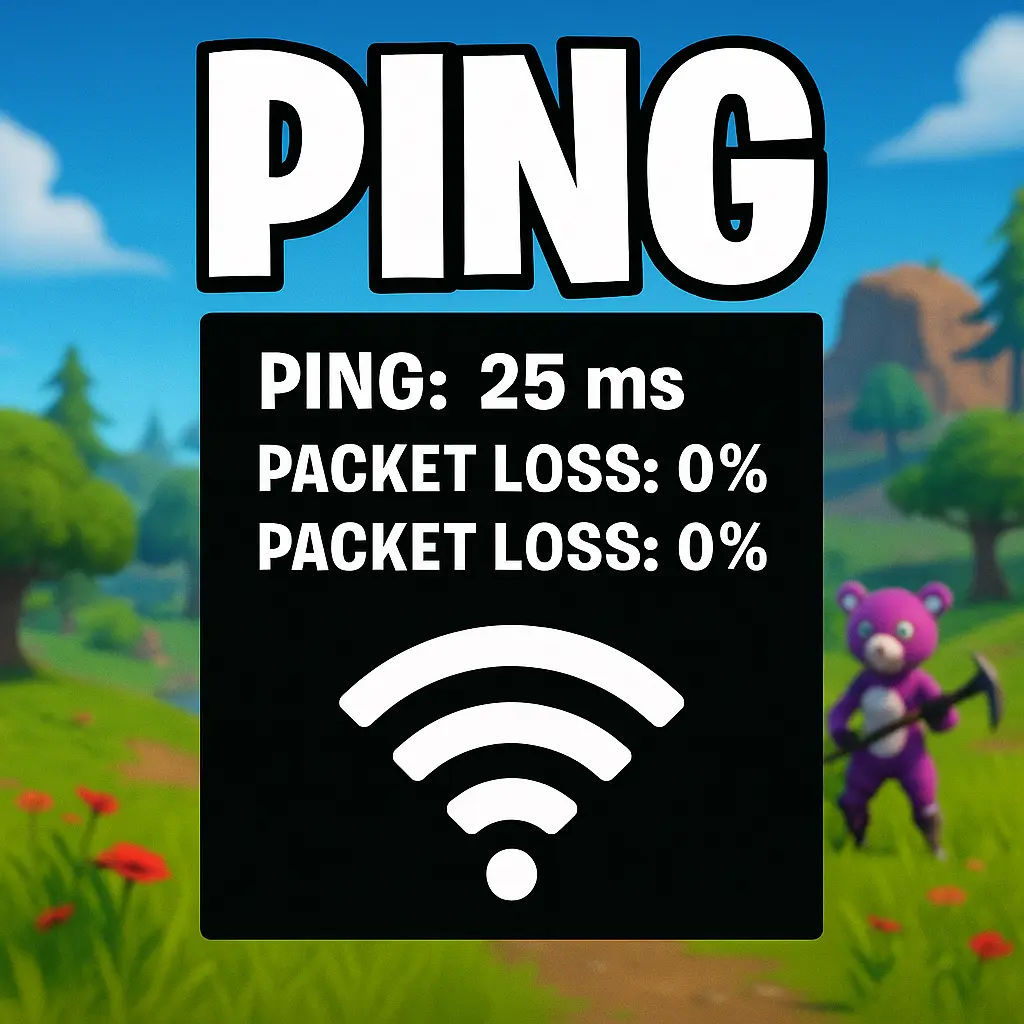
Щоб стежити за стабільністю з’єднання у Fortnite, корисно ввімкнути показ пінґу. Ця функція доступна на всіх платформах: ПК, PlayStation, Xbox, Nintendo Switch і мобільних пристроях.
Крок 1: Запустіть гру
Відкрийте Fortnite на своєму пристрої та перейдіть на головний екран (лобі).
Крок 2: Відкрийте меню налаштувань
Натисніть на іконку з трьома горизонтальними лініями (гамбургер-меню) у верхньому правому куті. Виберіть пункт «Налаштування» (Settings).
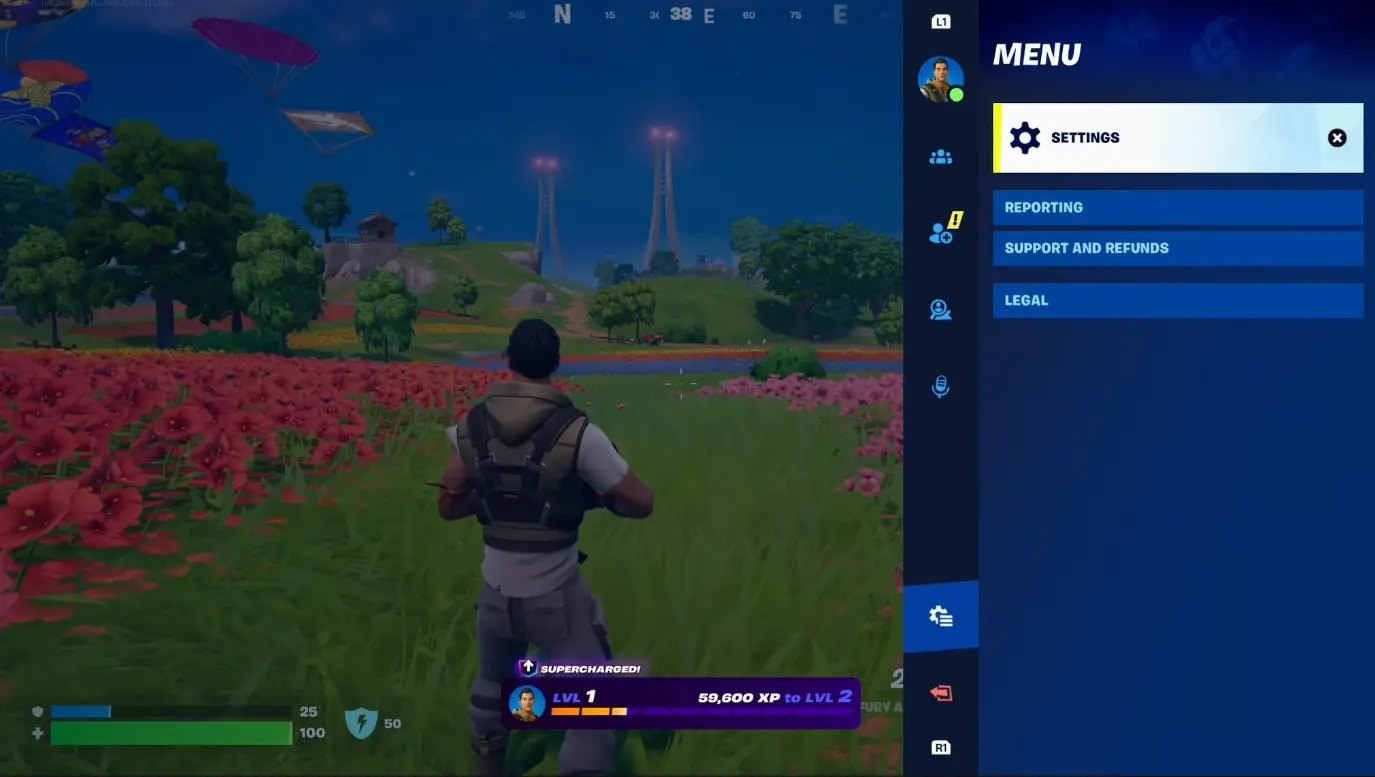
Крок 3: Перейдіть до вкладки «Інтерфейс гри» (Game UI)
У верхньому меню налаштувань знайдіть вкладку з іконкою екрана або шестерні, підписану як Game UI. Тут налаштовуються елементи HUD (інтерфейсу гри).
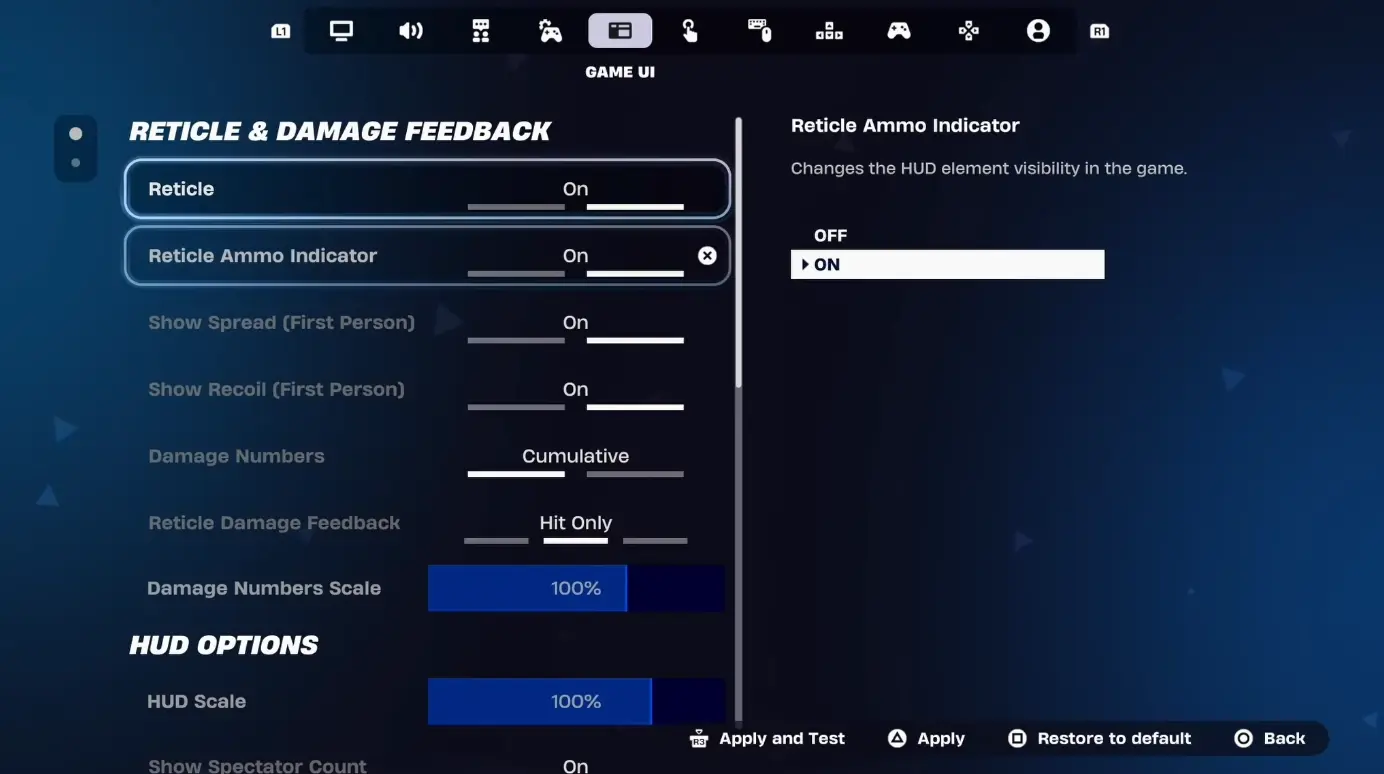
Крок 4: Увімкніть «Net Debug Stats»
Прокрутіть список вниз і знайдіть параметр Net Debug Stats. Увімкніть цю опцію — вона відповідає за показ мережевих даних, зокрема пінґу.
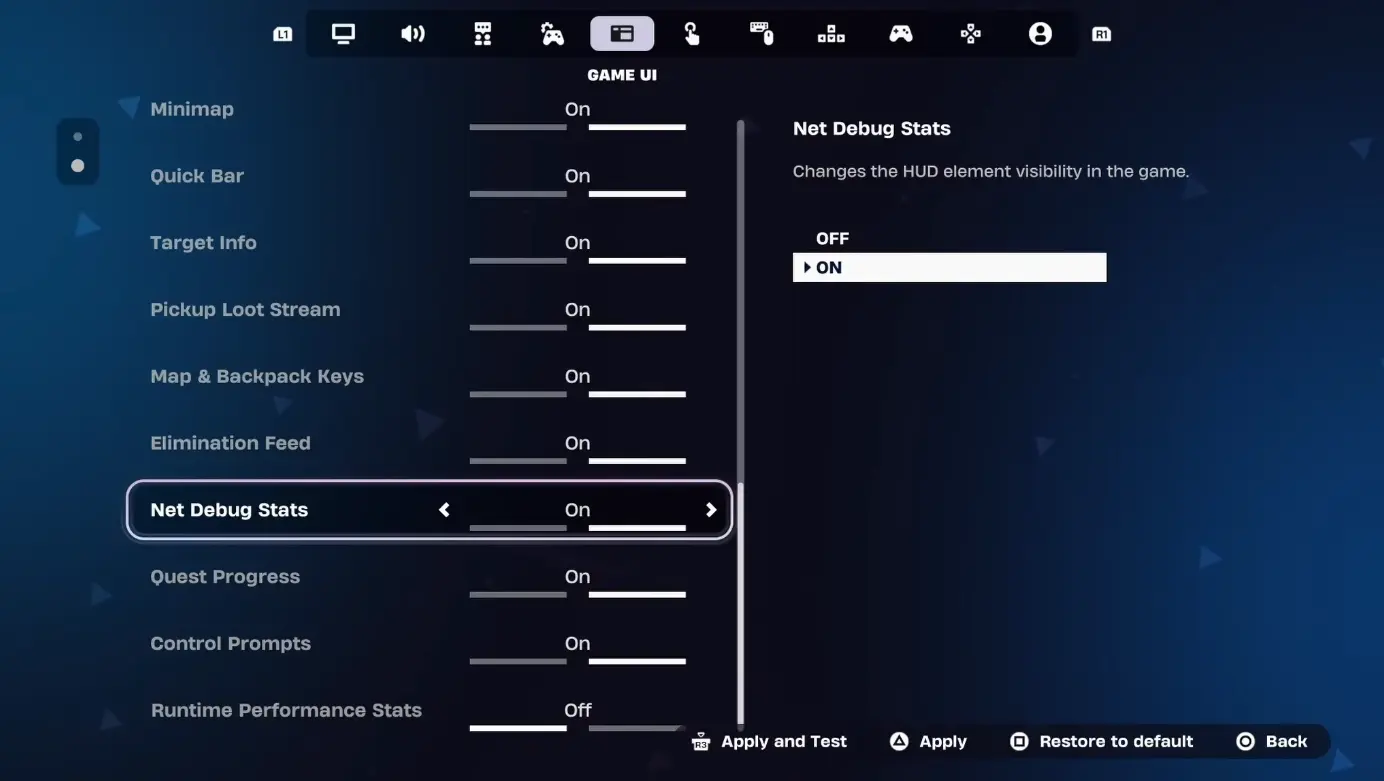
Крок 5: Застосуйте зміни
Натисніть «Застосувати» (Apply). Тепер під час гри пінґ відображатиметься у верхньому лівому куті екрана.
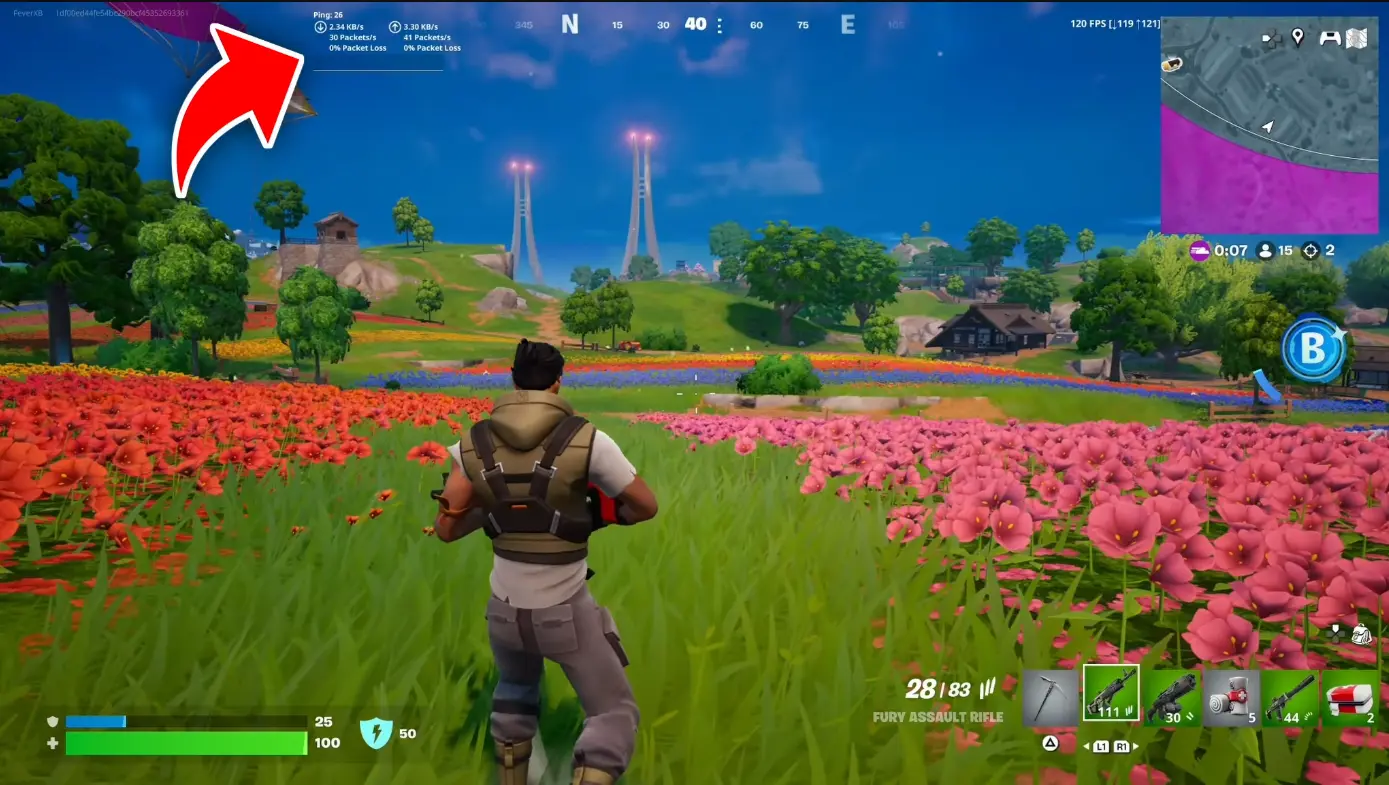

Якщо ви помітили, що ваш пінґ постійно високий, ось декілька порад, які можуть допомогти його знизити:
No | Порада | Що слід зробити |
1 | Використовуйте дротове з’єднання | Wi-Fi зручний, але нестабільний. Під’єднайте ПК або консоль напряму до роутера за допомогою кабелю CAT5e або CAT6 — це забезпечить стабільне та швидке з’єднання. |
2 | Оптимізуйте роутер | Якщо користуєтеся Wi-Fi, переконайтеся, що роутер підтримує 5 GHz і має достатню пропускну здатність. Обмежте інші пристрої, які можуть навантажувати мережу. |
3 | Перезавантажте роутер | Іноді достатньо просто вимкнути й увімкнути модем або роутер. Зачекайте кілька хвилин і під’єднайтеся знову. |
4 | Закрийте фонові програми | Вимкніть програми, що використовують інтернет у фоновому режимі (браузери, торенти, месенджери), аби зменшити навантаження на мережу. |
5 | Виберіть найближчий сервер | У Налаштуваннях → вкладка Game, знайдіть розділ Matchmaking Region. Залиште значення Auto, або вручну виберіть регіон з найнижчим пінґом. |
6 | Обмежте мережевий трафік | Поставте на паузу всі завантаження. Закрийте стримінгові додатки (Netflix, YouTube). Попросіть інших членів домогосподарства тимчасово не використовувати інтернет активно. |
7 | Вимкніть Cosmetic Streaming (тільки для ПК) | У Epic Games Launcher → Fortnite → Options зніміть галочку з пункту Cosmetic Streaming. Це звільнить частину інтернет-трафіку для самої гри. |
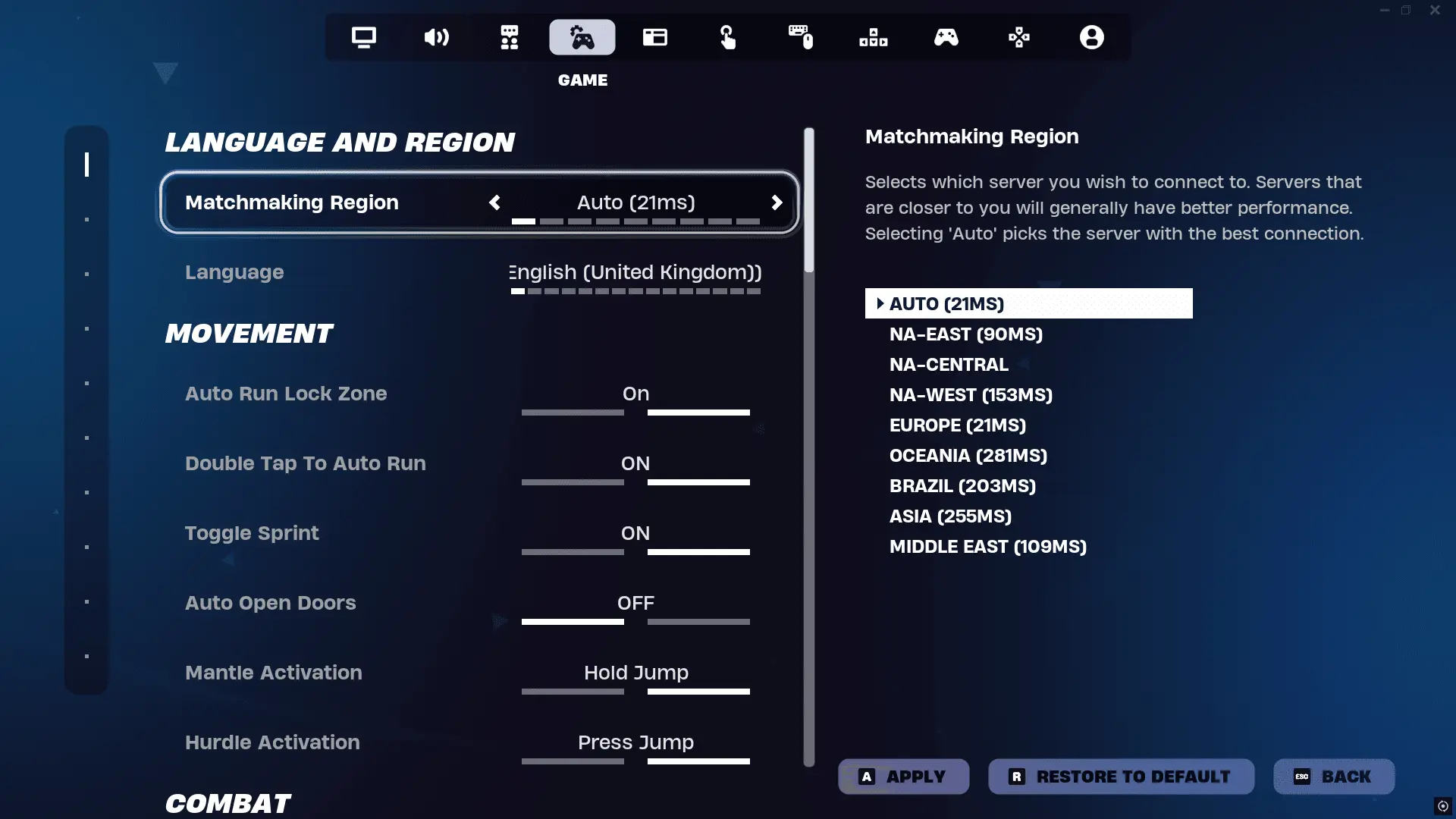
У динамічній грі Fortnite швидкість реакції — критично важлива. Дії, як-от будівництво, стрільба та рух, мають виконуватися без затримок. Високий пінґ спричиняє лаги — ваші команди доходять до сервера із запізненням, через що суперник може отримати перевагу.
Навіть затримка в кілька мілісекунд може вплинути на результат бою. Низький пінґ забезпечує точну синхронізацію дій і дає змогу максимально ефективно реагувати в реальному часі.

Поки немає коментарів! Залишіть коментар першим